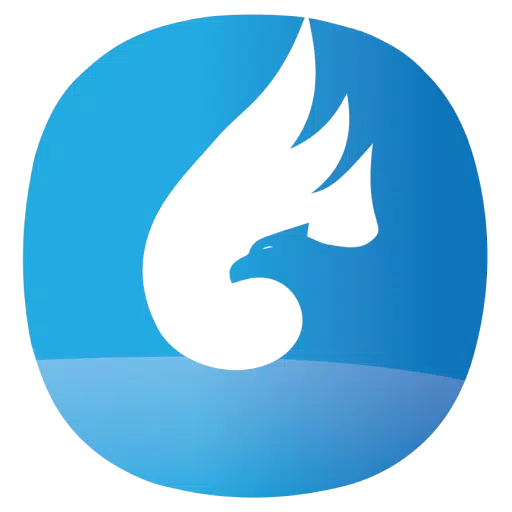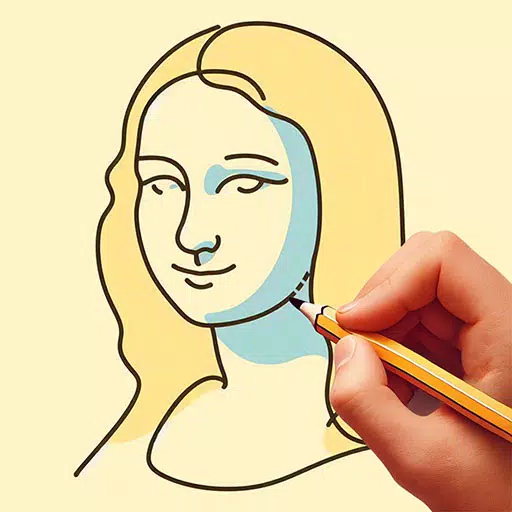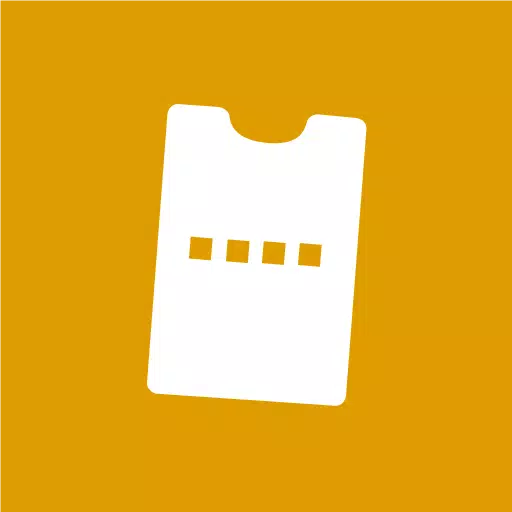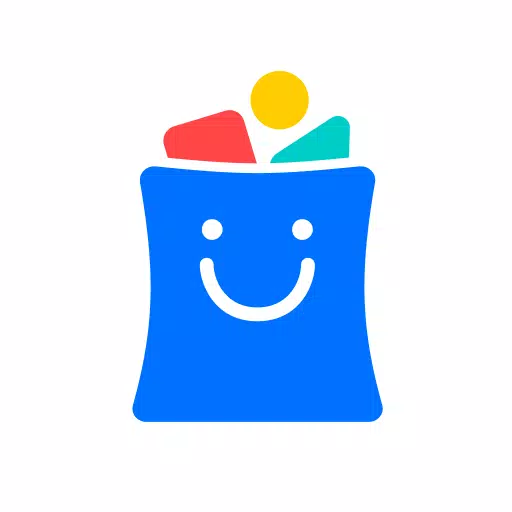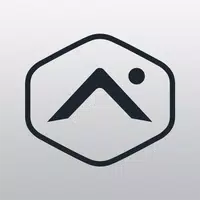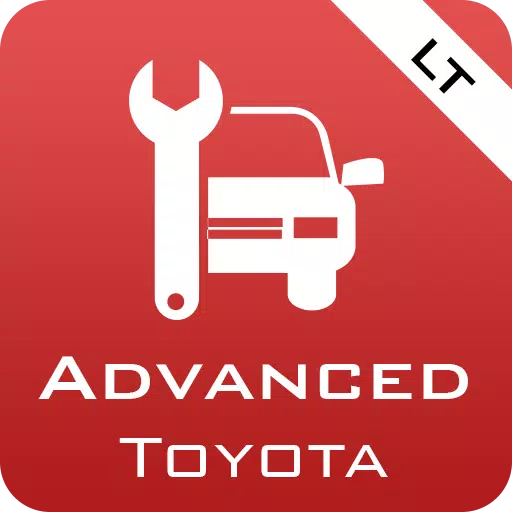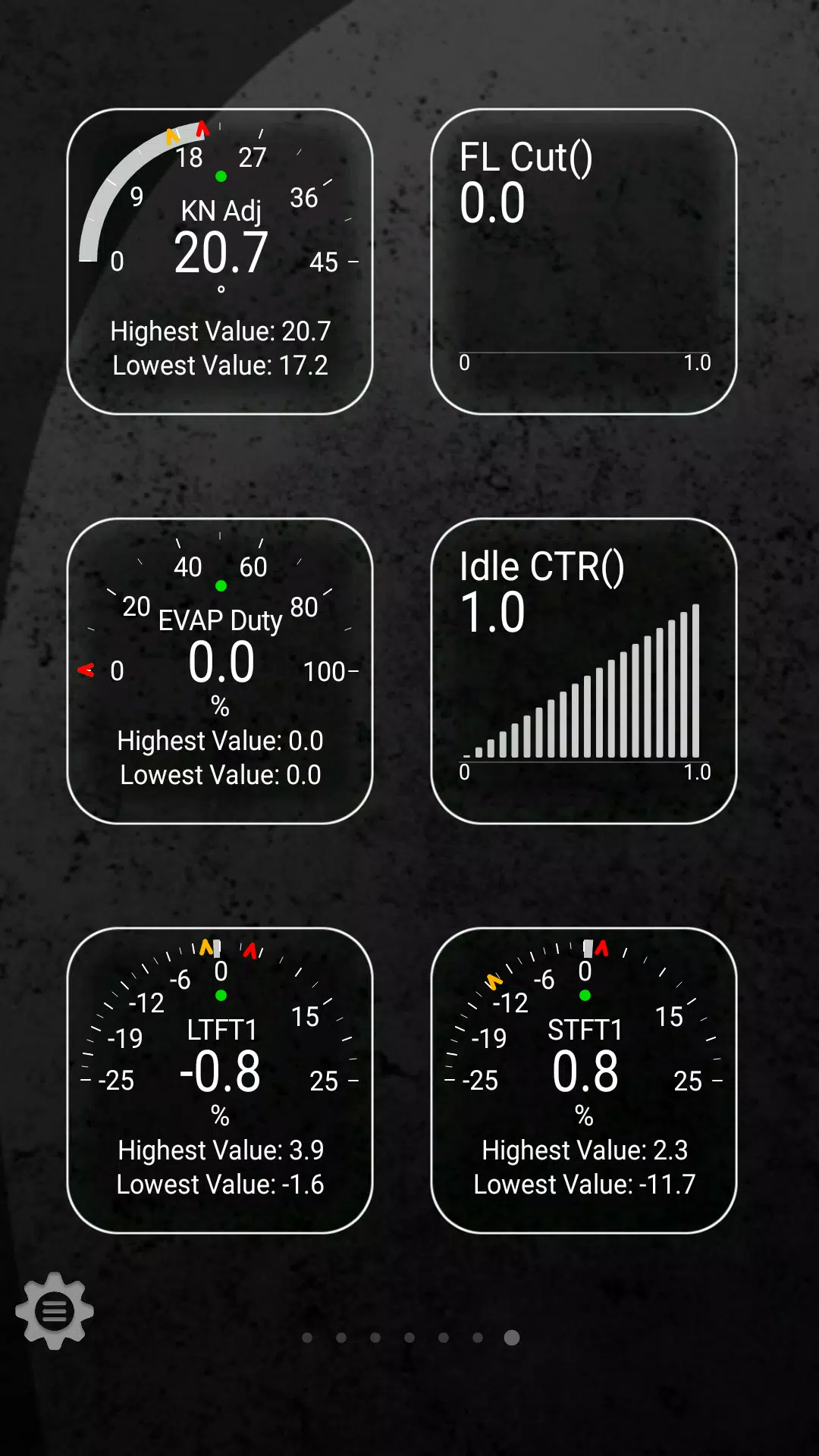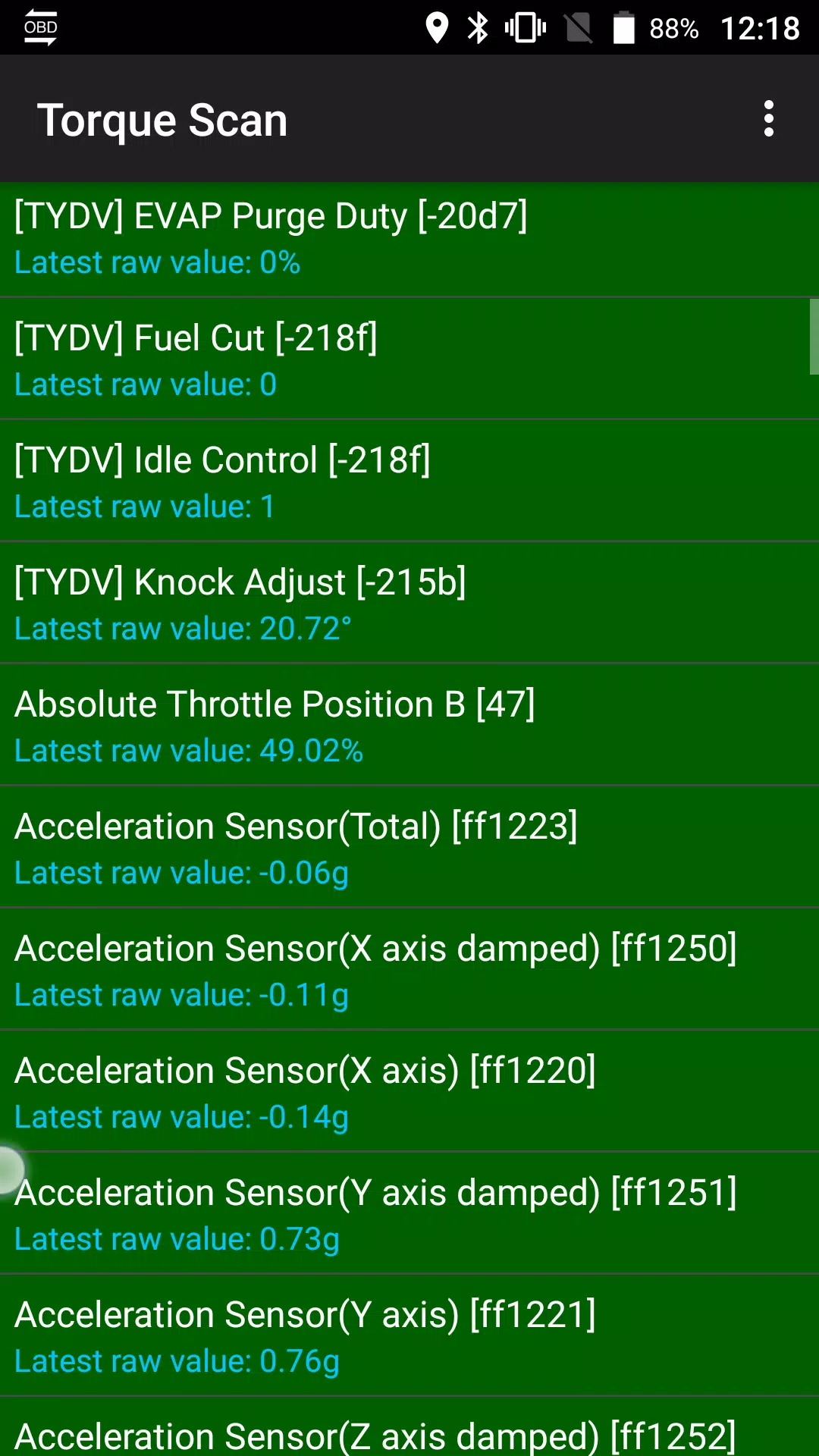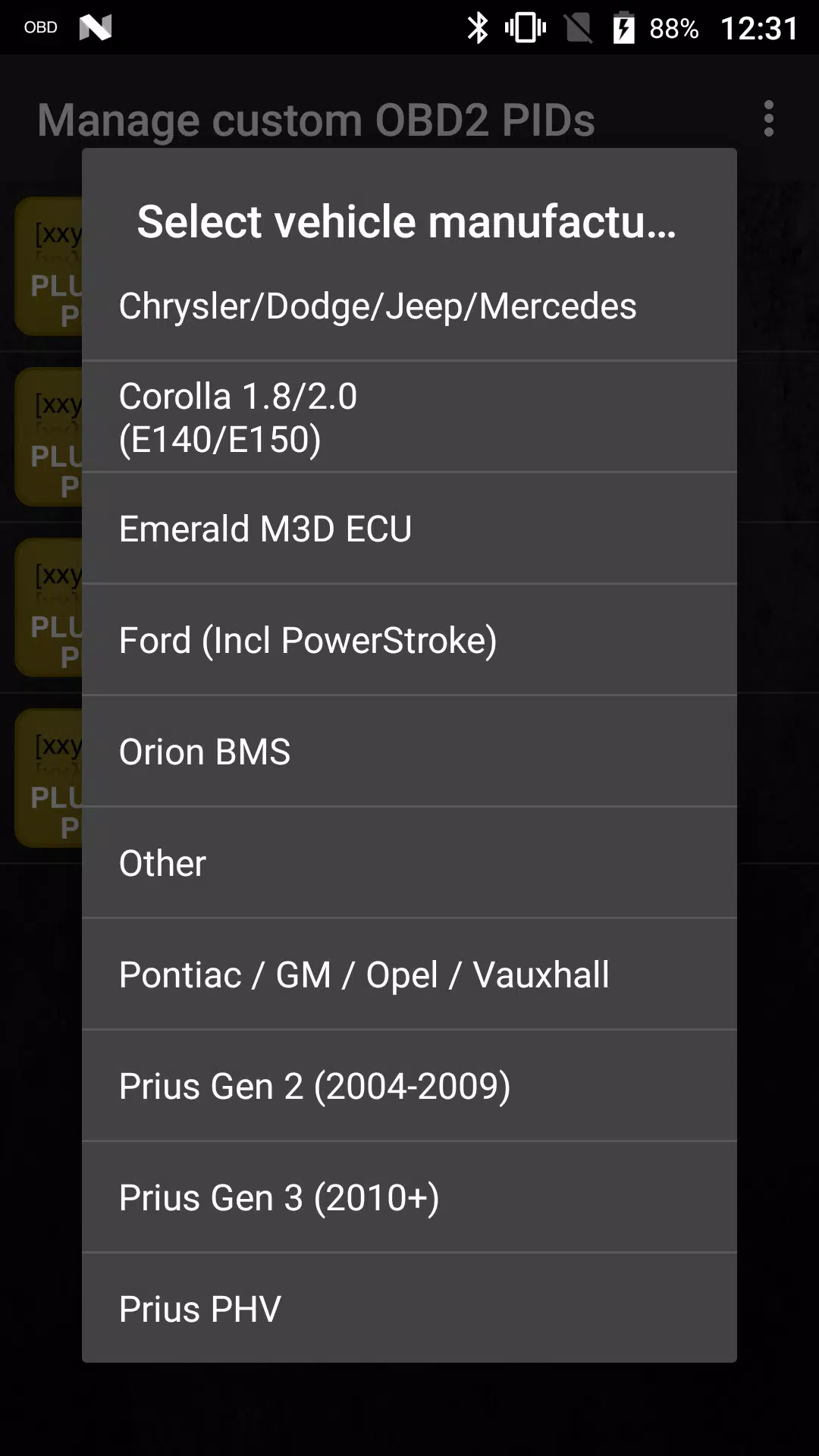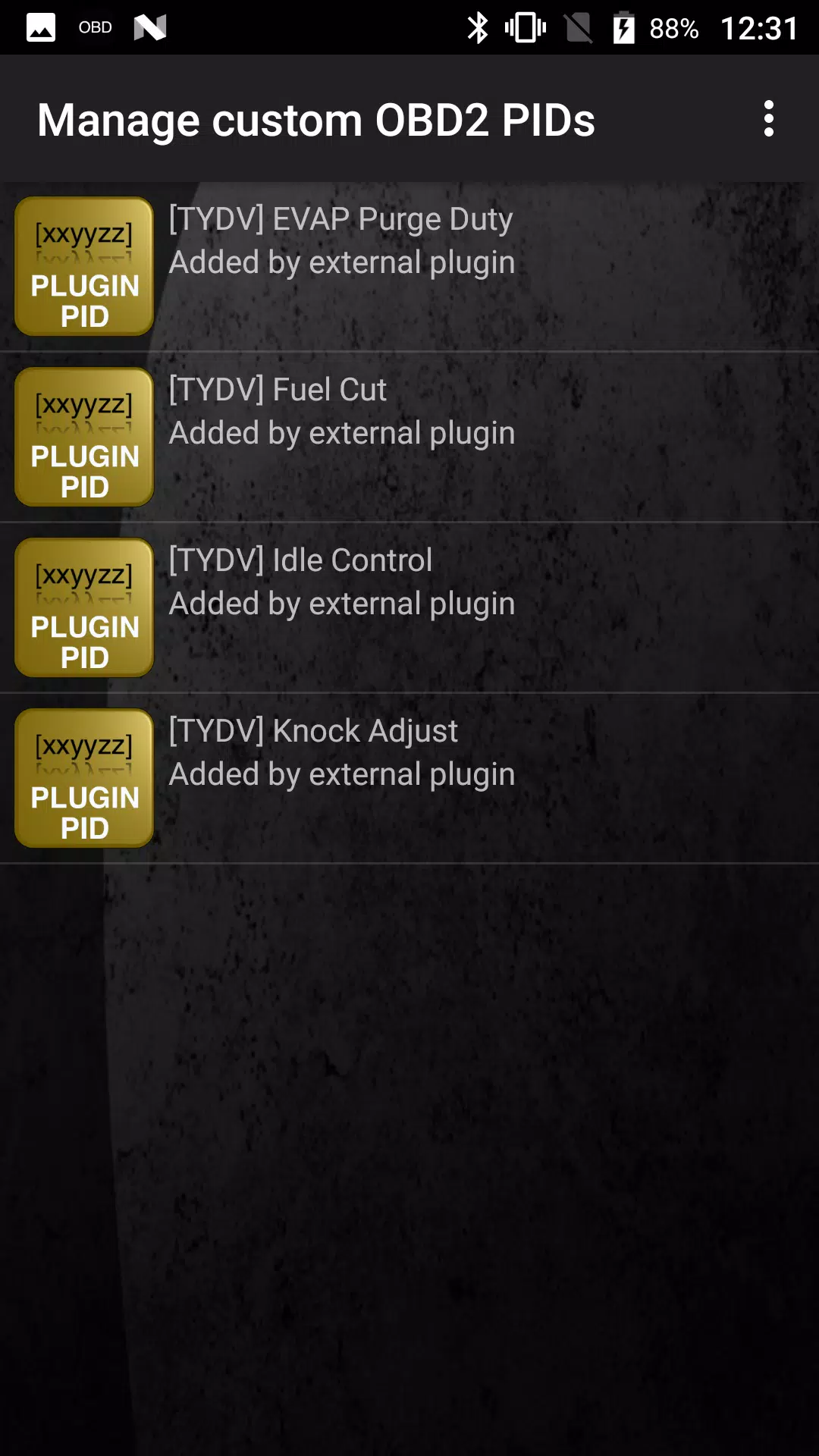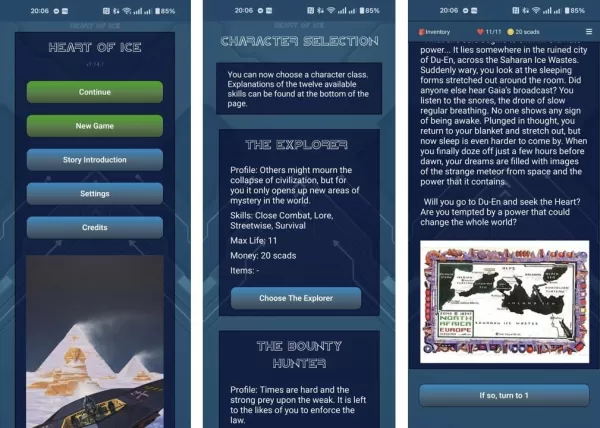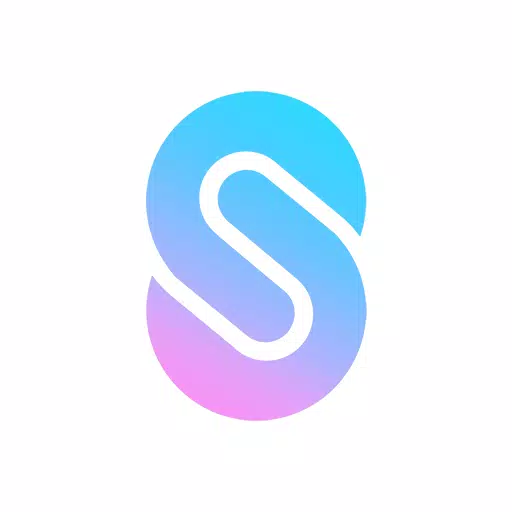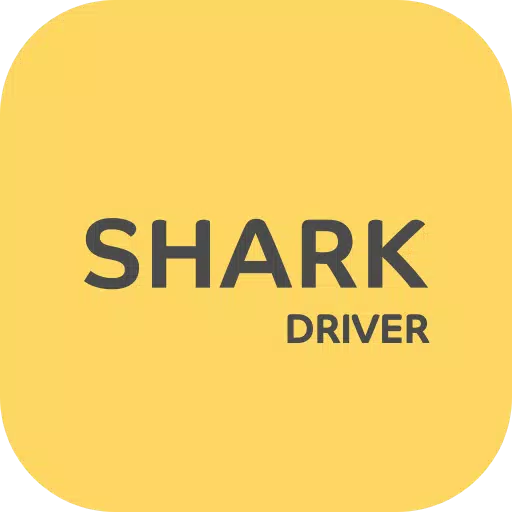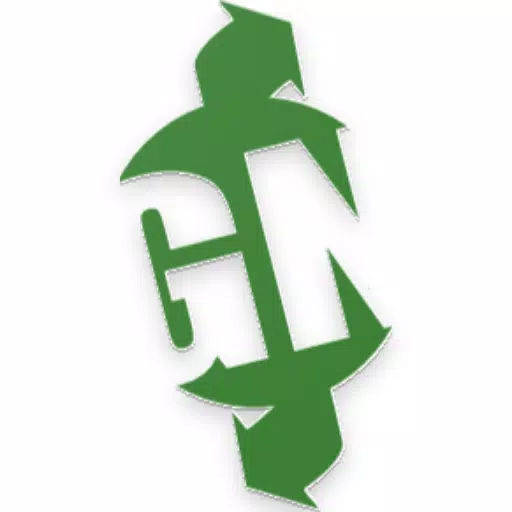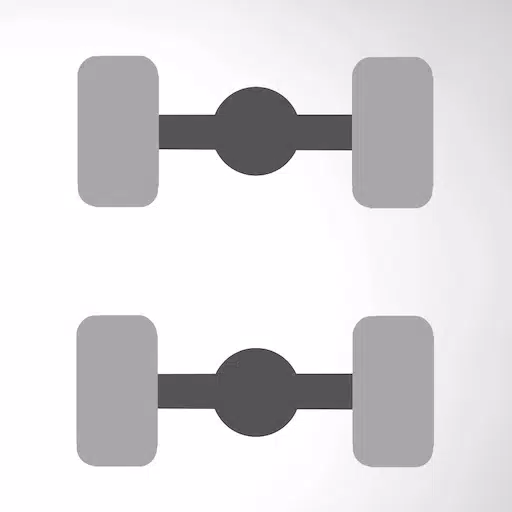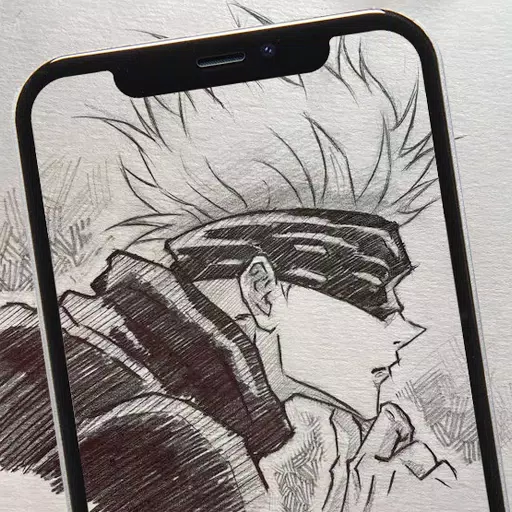Следите за конкретными параметрами Toyota в режиме реального времени, включая данные передовых датчиков двигателя и автоматической передачи, добавив расширенный плагин LT в Toote Pro. Этот плагин расширяет список PID/датчиков с конкретными параметрами от автомобилей Toyota, что позволяет попробовать плагин с ограниченными датчиками перед покупкой. Обратите внимание, что эта версия не включает в себя рассчитанные датчики, такие как цикл работы инжектора.
Обратите внимание, что хотя другие модели/двигатели Toyota могут быть поддержаны, плагин был протестирован только на следующих моделях/двигателях:
- Avensis 1,8/2,0 (T270)
- Corolla 1.8/2.0 (E140/E150)
- Corolla 1.6/1,8 (E160/E170)
- Camry 2.4/2,5 (xv40)
- Camry 2.0/2,5 (xv50)
- Highlander 2.7 (xu40)
- Highlander 2.0/2,7 (xu50)
- RAV4 2.0/2,5 (XA30)
- RAV4 2.0/2,5 (xa40)
- Verso 1,6/1,8 (R20)
- Yaris 1,4/1,6 (xp90)
- Ярис 1,3/1,5 (XP130)
Плагин также включает в себя сканер ECU, который очень полезен для поиска конкретных датчиков на двигателях Toyota, которые еще не поддерживаются плагином. Чтобы использовать эту функцию, вам нужно записать не менее 1000 образцов и отправить журналы разработчику.
Advanced LT требует последней версии Torte Pro для функционирования. Это не автономное приложение и не будет работать без Tootte Pro.
Установка плагина
- После покупки плагина в Google Play убедитесь, что он появляется в списке установленных приложений Android.
- Запустите Torque Pro и нажмите на значок «Advanced LT».
- Выберите соответствующий тип двигателя и вернитесь на главный экран Torte Pro.
- Перейдите в Torque Pro «Настройки».
- Убедитесь, что плагин указан в Torte Pro, навигация на «Настройки»> «Плагины»> «установленные плагины».
- Прокрутите вниз, чтобы «управлять дополнительными писками/датчиками».
- Этот экран, как правило, не отображает никаких записей, если вы ранее добавляли заранее определенные или пользовательские PID.
- В меню выберите «Добавить предопределенный набор».
- Убедитесь, что вы выбираете правильный набор для вашего типа двигателя Toyota.
- После выбора записи вы должны увидеть несколько новых записей, добавленных в список дополнительных PID/датчиков.
Добавление дисплеев
- После добавления дополнительных датчиков перейдите к информации в реальном времени/панели панели.
- Нажмите клавишу меню, а затем нажмите «Добавить дисплей».
- Выберите подходящий тип дисплея (Dial, Bar, Graph, Digital Display и т. Д.).
- Выберите соответствующий датчик из списка. Датчики, предоставленные Advanced LT, префикслены «[TYDV]» и должны появляться сразу после датчиков времени в верхней части списка.
Больше функций и параметров будут добавлены в будущих выпусках. Если у вас есть какие -либо комментарии или предложения, пожалуйста, не стесняйтесь поделиться ими.
Скриншот